Benq EW2780 User Manual [nl]
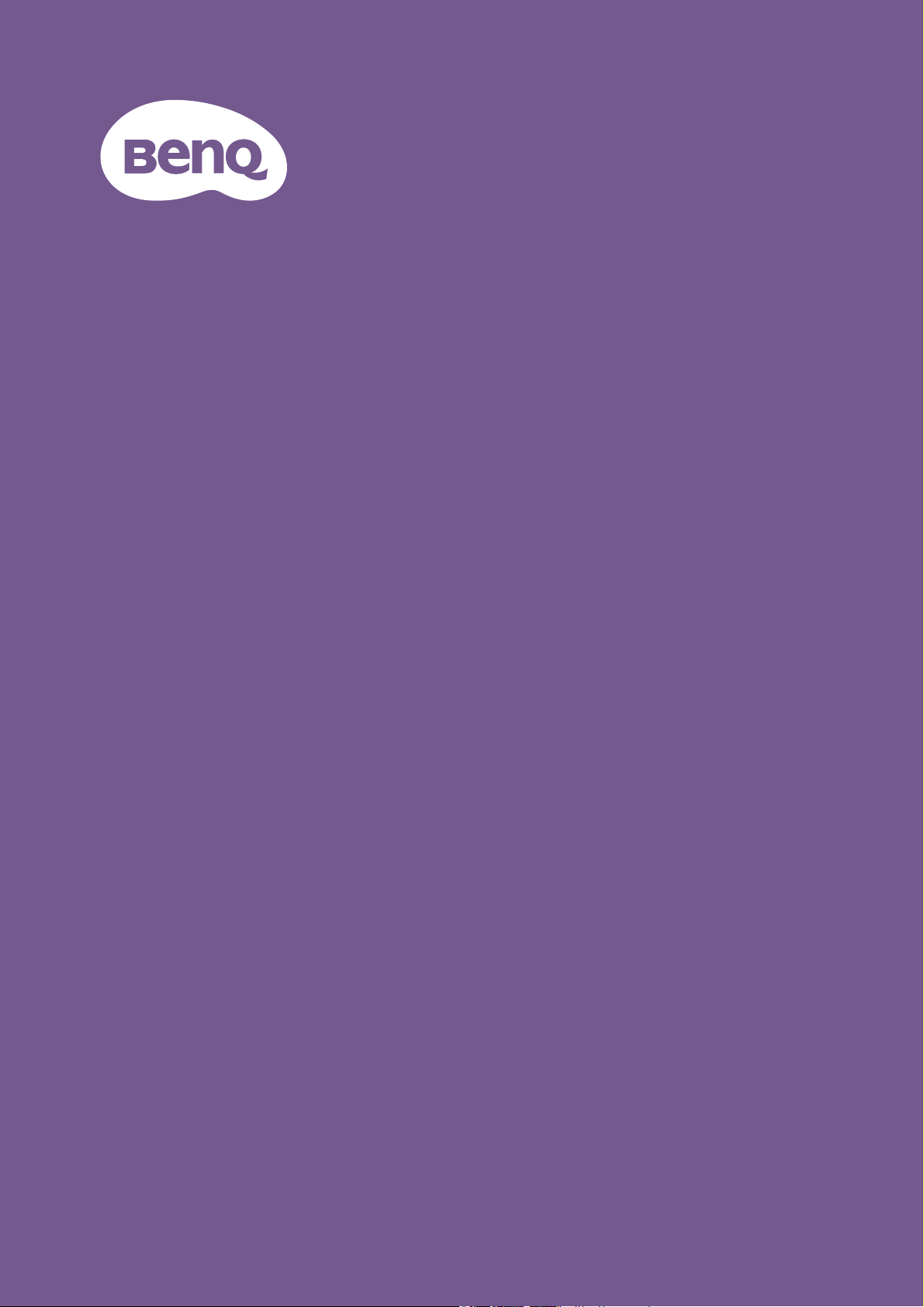
Lcd-monitor
Gebruikershandleiding
Beeldscherm voor entertainment | EW-reeks
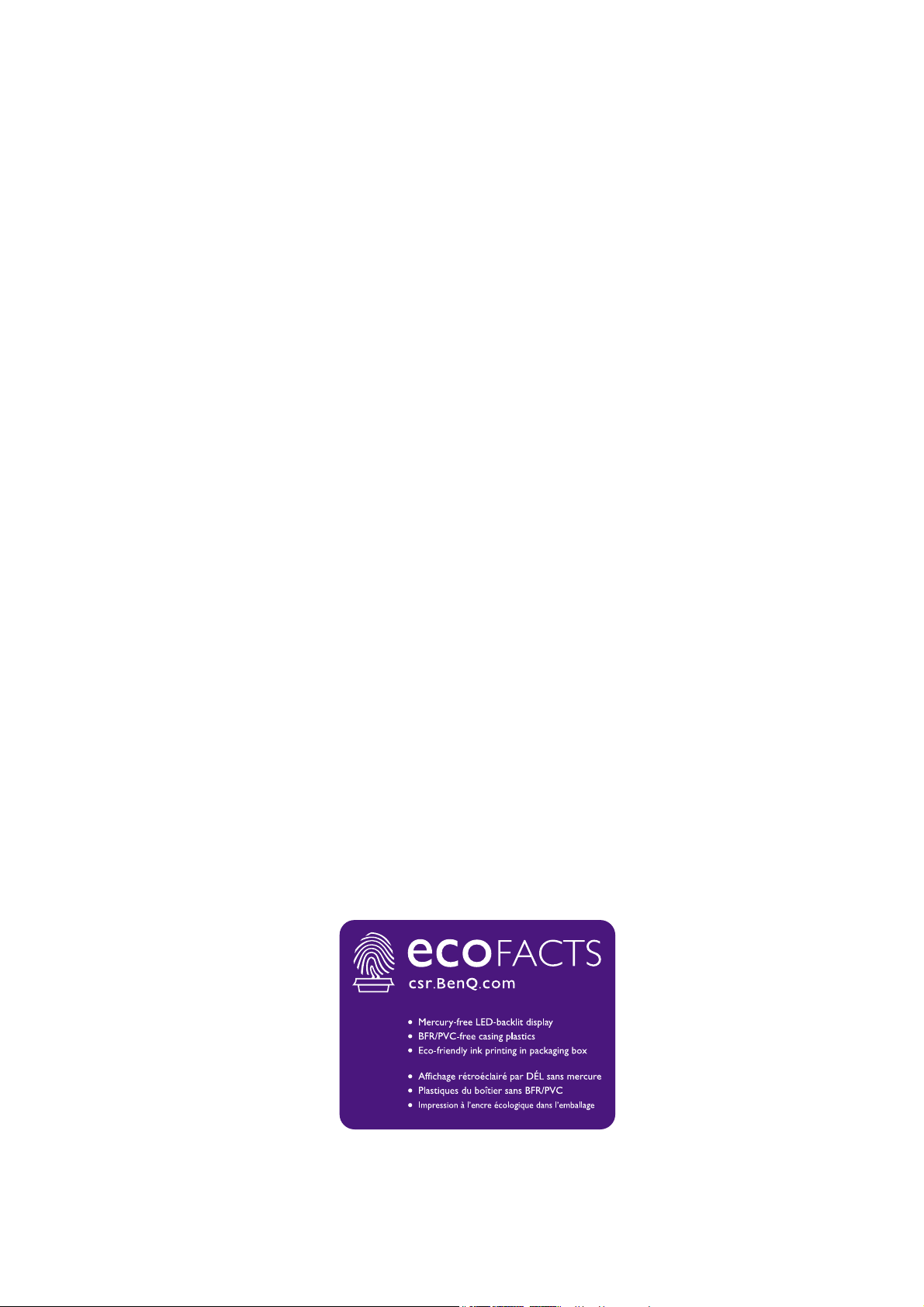
Copyright
Copyright © 2020 BenQ Corporation. Alle rechten voorbehouden. Niets uit deze
documentatie mag zonder de voorafgaande schriftelijke toestemming van BenQ Corporation
worden gereproduceerd, uitgezonden, overgezet, opgeslagen in een gegevensopvraagsysteem
of vertaald naar welke taal of computertaal dan ook, in welke vorm of op welke wijze dan ook,
hetzij elektronisch, mechanisch, magnetisch, optisch, chemisch, handmatig of op andere wijze.
Disclaimer
BenQ Corporation aanvaardt geen aansprakelijkheid en verleent geen garanties, hetzij
nadrukkelijk of stilzwijgend, met betrekking tot de inhoud van deze documentatie en aanvaardt
geen enkele impliciete aansprakelijkheid ten aanzien van verkoopbaarheid of geschiktheid voor
enig bepaald doel. Daarnaast behoudt BenQ Corporation zich het recht voor deze publicatie te
wijzigen en periodiek wijzigingen in de inhoud aan te brengen zonder de verplichting van BenQ
Corporation om enige persoon op de hoogte te brengen van dergelijke revisies of wijzigingen.
De prestaties van het anti-knipperen kan onder andere worden beïnvloedt door externe
factoren als slechte kwaliteit van kabels, instabiele stroomtoevoer, storing op het signaal of
slechte aarding. (Alleen van toepassing op modellen zonder knippering.)
BenQ ecoFACTS
BenQ has been dedicated to the design and development of greener product as part of its
aspiration to realize the ideal of the "Bringing Enjoyment 'N Quality to Life" corporate vision
with the ultimate goal to achieve a low-carbon society. Besides meeting international regulatory
requirement and standards pertaining to environmental management, BenQ has spared no
efforts in pushing our initiatives further to incorporate life cycle design in the aspects of
material selection, manufacturing, packaging, transportation, using and disposal of the products.
BenQ ecoFACTS label lists key eco-friendly design highlights of each product, hoping to ensure
that consumers make informed green choices at purchase. Check out BenQ's CSR Website at
http://csr.BenQ.com/ for more details on BenQ's environmental commitments and
achievements.
2
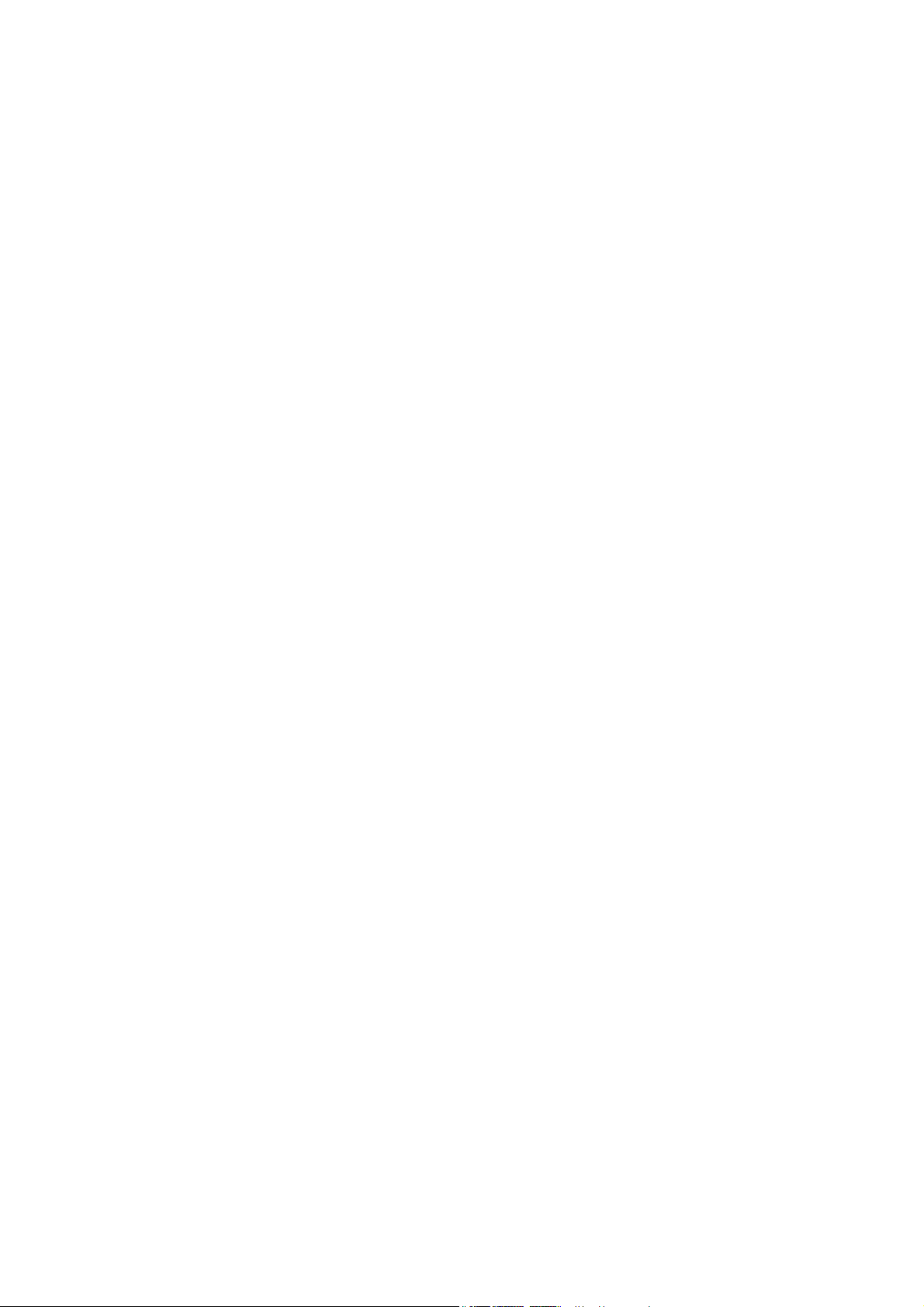
Productondersteuning
Dit document is bedoeld om klanten de meest actuele en nauwkeurige informatie te bieden. De
inhoud kan dus van tijd tot tijd zonder voorafgaande kennisgeving worden gewijzigd. Ga naar de
website voor de nieuwste versie van dit document en voor andere productinformatie.
Beschikbare bestanden verschillen per model.
1. Zorg dat de computer verbonden is met internet.
2. Bezoek de lokale website van Support.BenQ.com. De opmaak en gegevens van de website
kunnen per regio/land verschillen.
• Gebruikershandleiding en gerelateerd document
• Stuurprogramma's en toepassingen
• (alleen voor de EU) Demontage-informatie: Beschikbaar op de downloadpage voor de
gebruikershandleiding. Dit document wordt verstrekt op basis van Regulering (EU) 2019/2021
voor het repareren of recyclen van het product. Neem altijd contact op met de plaatselijke
klantenservice voor reparaties binnen de garantieperiode. Als u een product buiten de garantie
wilt repareren, wordt aangeraden om naar een gekwalificeerde reparateur te gaan en vervangende
onderdelen van BenQ te verkrijgen om de compatibiliteit te garanderen.. Demonteer het product
niet, tenzij u zich bewust bent van de gevolgen. Als u geen demontage-informatie over het product
kunt vinden, neem dan contact op met de plaatselijke klantenservice voor hulp.
EPREL-registratienummer:
EW2480: 342406
EW2780: 342410
3
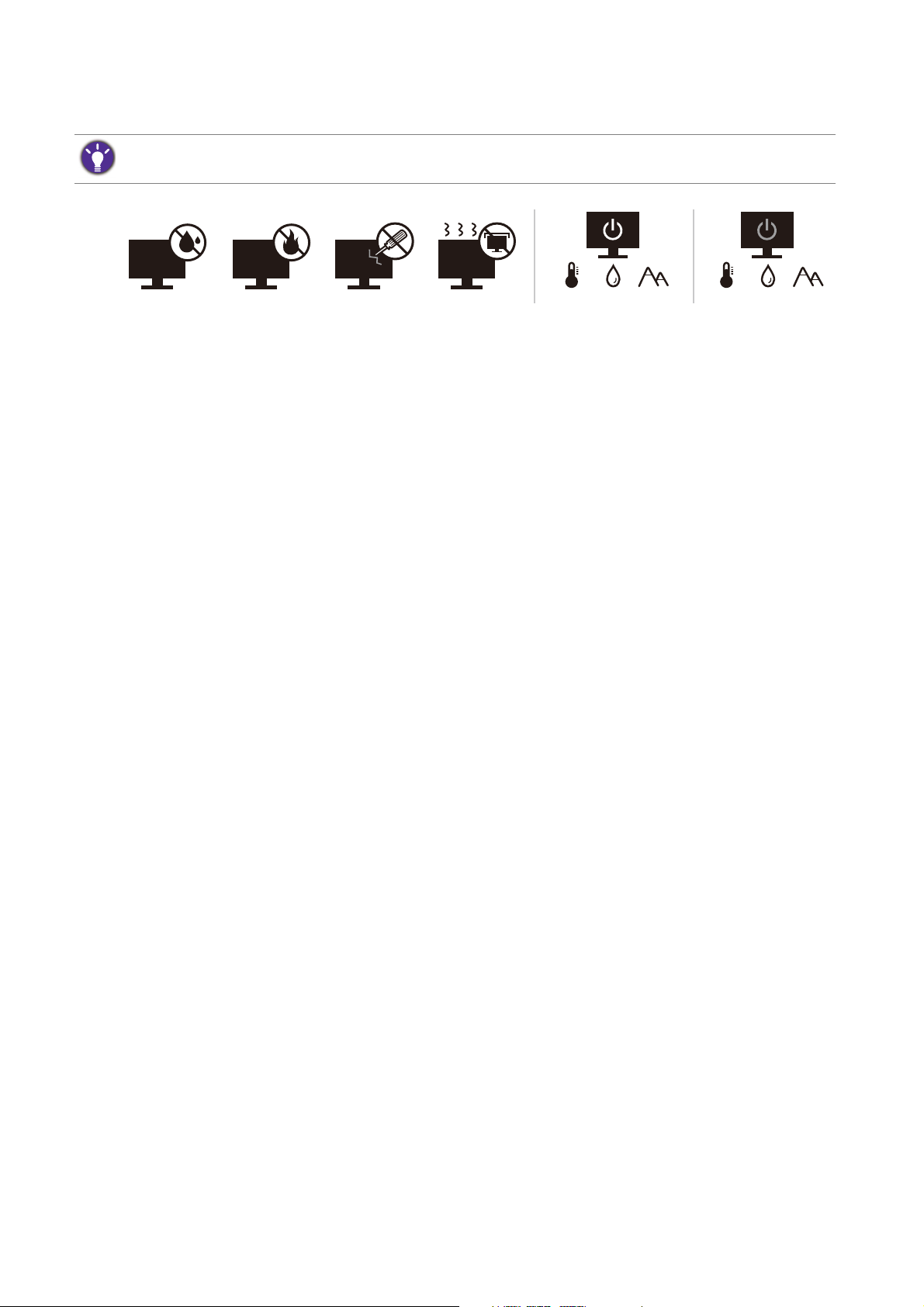
Netspanningsveiligheid
10-90% 0-3000m0-40°C 10-60% 0-12000m-20-60°C
Voor de beste prestaties en een lange levensduur van uw monitor adviseren wij u deze veiligheidsinstructies op te
volgen.
• De netstekker isoleert dit apparaat van de netspanning.
• Voor dit apparaat fungeert het netsnoer als netspanningsschakelaar. Het stopcontact dient
zich in de buurt van het apparaat te bevinden en gemakkelijk toegankelijk te zijn.
• Zorg ervoor dat de gegevens van de netspanning overeenkomen met de gegevens op het
identificatieplaatje. Bent u er niet zeker van welke soort netspanning beschikbaar is, neem dan
contact op met uw dealer of uw energieleverancier.
• De apparatuur met stekker van Klasse I en Type A moet worden aangesloten op een
stopcontact met aarde.
• Een goedgekeurde stroomkabel, groter of gelijk aan H03VV-F of H05VV-F, 2G of 3G, 0,75mm2
moet worden gebruikt.
• Gebruik alleen de door BenQ geleverde stroomkabel. Gebruik nooit een stroomkabel die
beschadigd of versleten lijkt.
• (Als een afstandsbediening is meegeleverd) EXPLOSIEGEVAAR ALS DE BATTERIJ WORDT
VERVANGEN DOOR EEN BATTERIJ VAN EEN ONJUIST TYPE. WERP LEGE BATTERIJEN
WEG VOLGENS DE INSTRUCTIES.
Voor modellen met een adapter:
• Gebruik uitsluitend de stroomadapter die is geleverd bij het lcd-beeldscherm. Het gebruik van
een ander type stroomadapter kan resulteren in storing en/of beschadiging.
• Zorg dat er voldoende ventilatie is rond de adapter als u de adapter gebruikt om het apparaat
van stroom te voorzien of om de accu op te laden. Bedek de stroomadapter nooit met papier
of andere objecten die de koeling beperken. Gebruik de stroomadapter niet in een draagtas.
• Sluit de stroomadapter aan op een correct stroombron.
• Probeer de stroomadapter niet zelf te repareren. Het apparaat bevat geen onderdelen die u
zelf kunt onderhouden. Vervang de complete eenheid als deze beschadigd is of heeft
blootgestaan aan te veel vocht.
Onderhoud en reiniging
• Plaats het beeldscherm niet met het scherm omlaag direct op de vloer of op een bureaublad.
Het oppervlak van het scherm kan dan namelijk bekrassen.
• De apparatuur moet voor het gebruik worden bevestigd in de constructie.
4
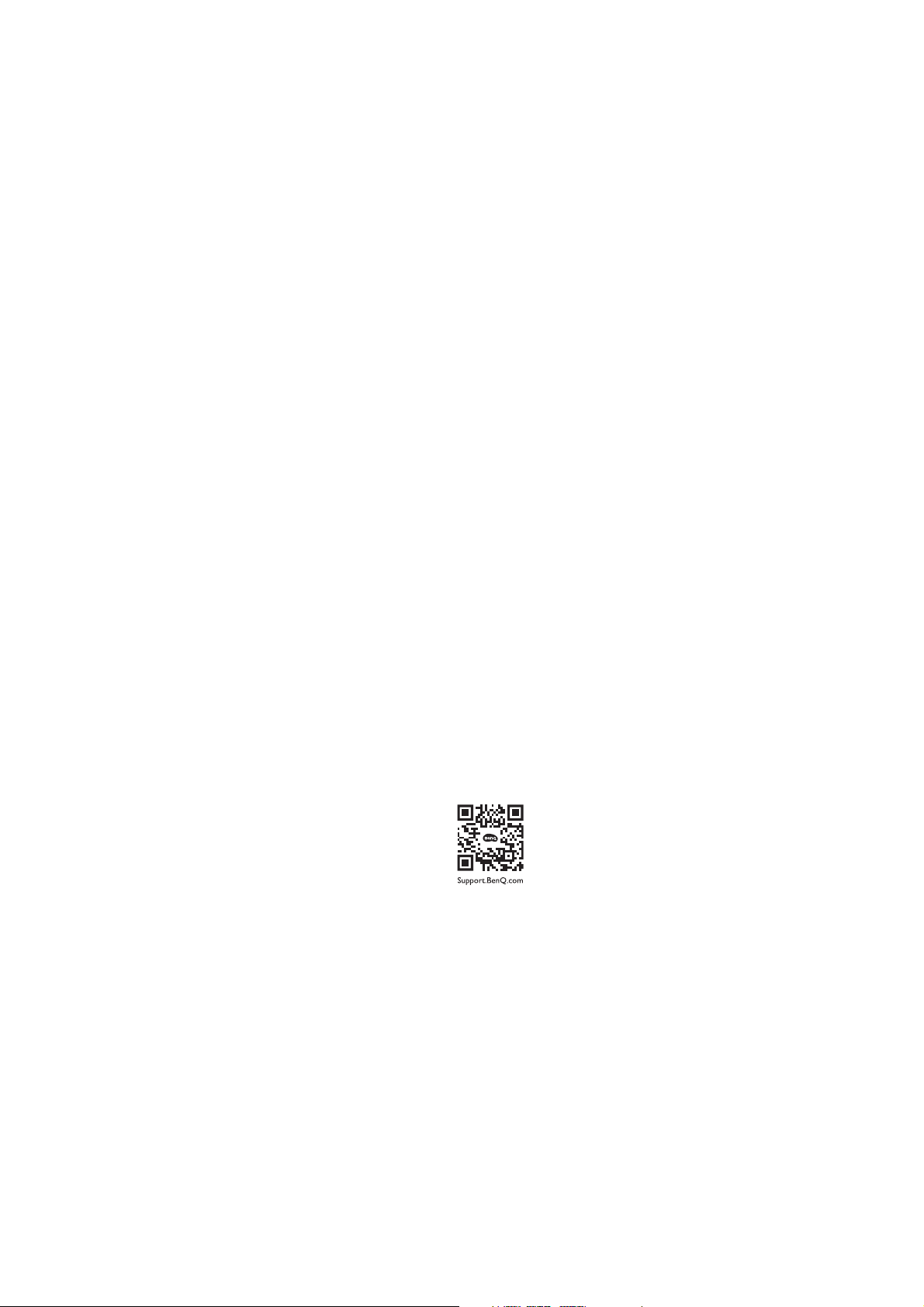
• (Voor modellen met wand- of plafondmontagehouder)
• Bevestig de monitor en wandmontageset aan een muur met een plat oppervlak.
• Zorg dat het materiaal van de wand en de wandmontagehouder (apart verkocht) stabiel genoeg
zijn voor het gewicht van de monitor.
• Schakel de monitor uit voordat u de kabels van de LCD-monitor verwijdert.
• Haal de stekker van het product altijd uit het stopcontact voordat u het apparaat reinigt.
Reinig het oppervlak van de LCD monitor met een niet-pluizende, zachte doek. Vermijd het
gebruik van vloeibare reinigingsmiddelen, reinigingsmiddelen in spuitbussen of glasreinigers.
• De sleuven en openingen aan de achterzijde en de bovenkant van de behuizing zijn voor
ventilatie bedoeld. Zorg ervoor dat deze niet bedekt of afgesloten worden. Plaats het
beeldscherm nooit in de buurt van of op een verwarming of andere warmtebron. Bouw het
product niet in tenzij er een deugdelijke ventilatie aanwezig is.
• Plaats geen zware lasten op het beeldscherm om persoonlijk letstel en beschadiging van het
beeldscherm te voorkomen.
• Bewaar de doos en het verpakkingsmateriaal voor het geval dat u de monitor later nog eens
moet vervoeren.
• Zie het productlabel voor informatie over spanning, fabrikagedatum en
identificatiemarkeringen.
Reparatie
• Probeer dit product niet zelf te repareren. Door het openen of verwijderen van de behuizing
kunt u blootgesteld worden aan gevaarlijke spanningen of andere risico's. Wanneer er sprake
is van enig hierboven vermeld verkeerd gebruik of van een ander ongeluk zoals het vallen of
het verkeerd behandelen van het product, neem dan contact op met een geautoriseerd
service center.
• Neem contact op met de winkel of ga naar de plaatselijke website van Support.BenQ.com
voor meer ondersteuning.
Waarschuwing
• De afstand tussen monitor en ogen moet 50 ~ 70 cm (20 ~ 28 inches) bedragen.
• Als u gedurende langere tijd naar het scherm kijkt, kunnen uw ogen moe worden en kan uw
gezichtsvermogen afnemen. Neem elk uur dat u het product gebruikt 5 ~ 10 minuten pauze.
• Verminder de belasting op uw ogen door af en toe naar voorwerpen op een afstand te kijken.
• Knipper regenmatig en doe oogoefeningen zodat uw ogen niet uitdrogen.
5
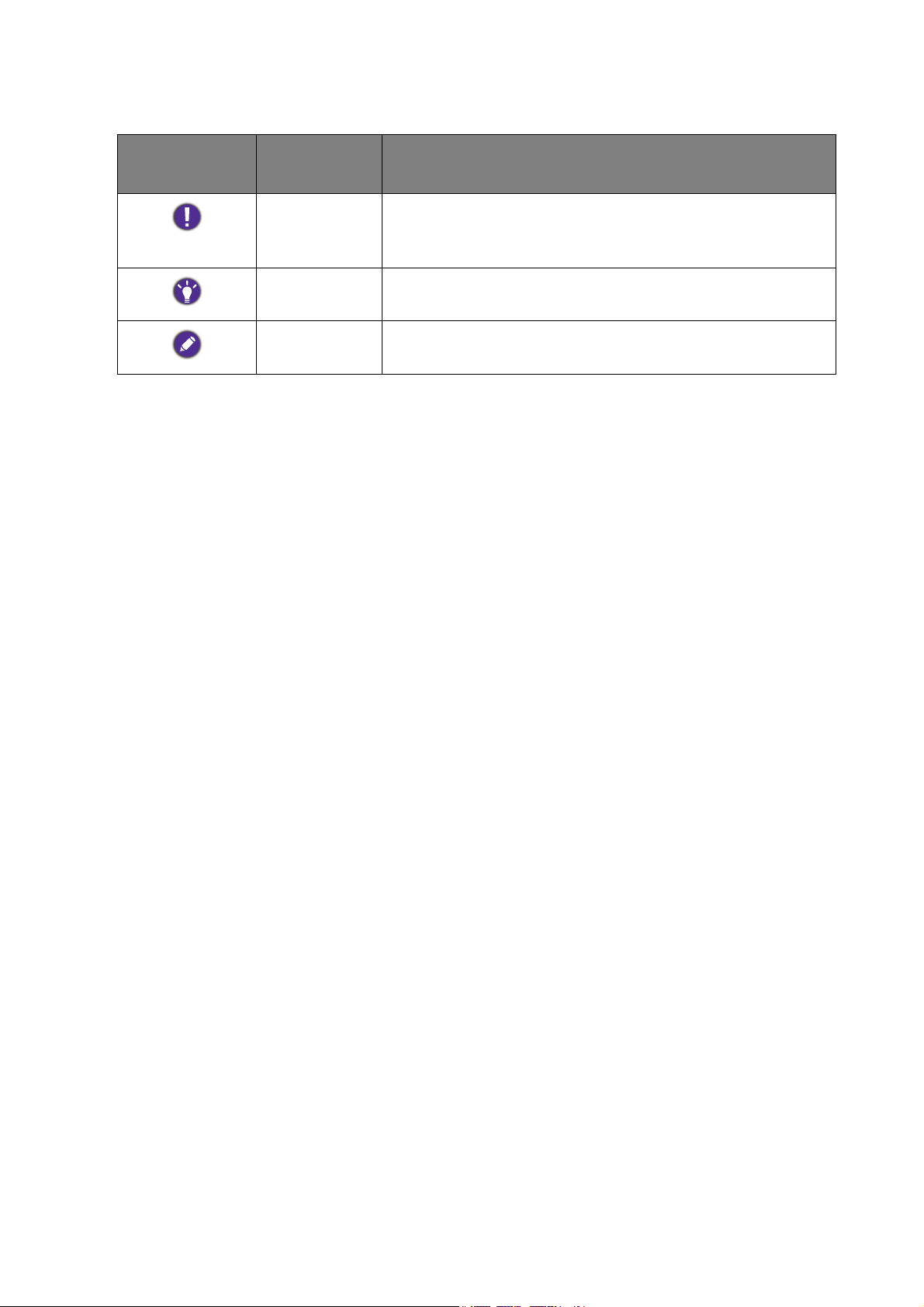
Typografie
Pictogram /
symbool
In dit document worden de stappen om een menu te bereiken eventueel verkort weergegeven,
bijvoorbeeld: Menu > Systeem > Informatie.
Item Betekenis
Waarschuwing Informatie die voornamelijk gaat over het vermijden van
beschadiging van onderdelen, gegevens of persoonlijk
letsel als gevolg van misbruik en onjuist gebruik en gedrag.
Tip Handige informatie over het uitvoeren van een taak.
Opmerking Aanvullende informatie.
6
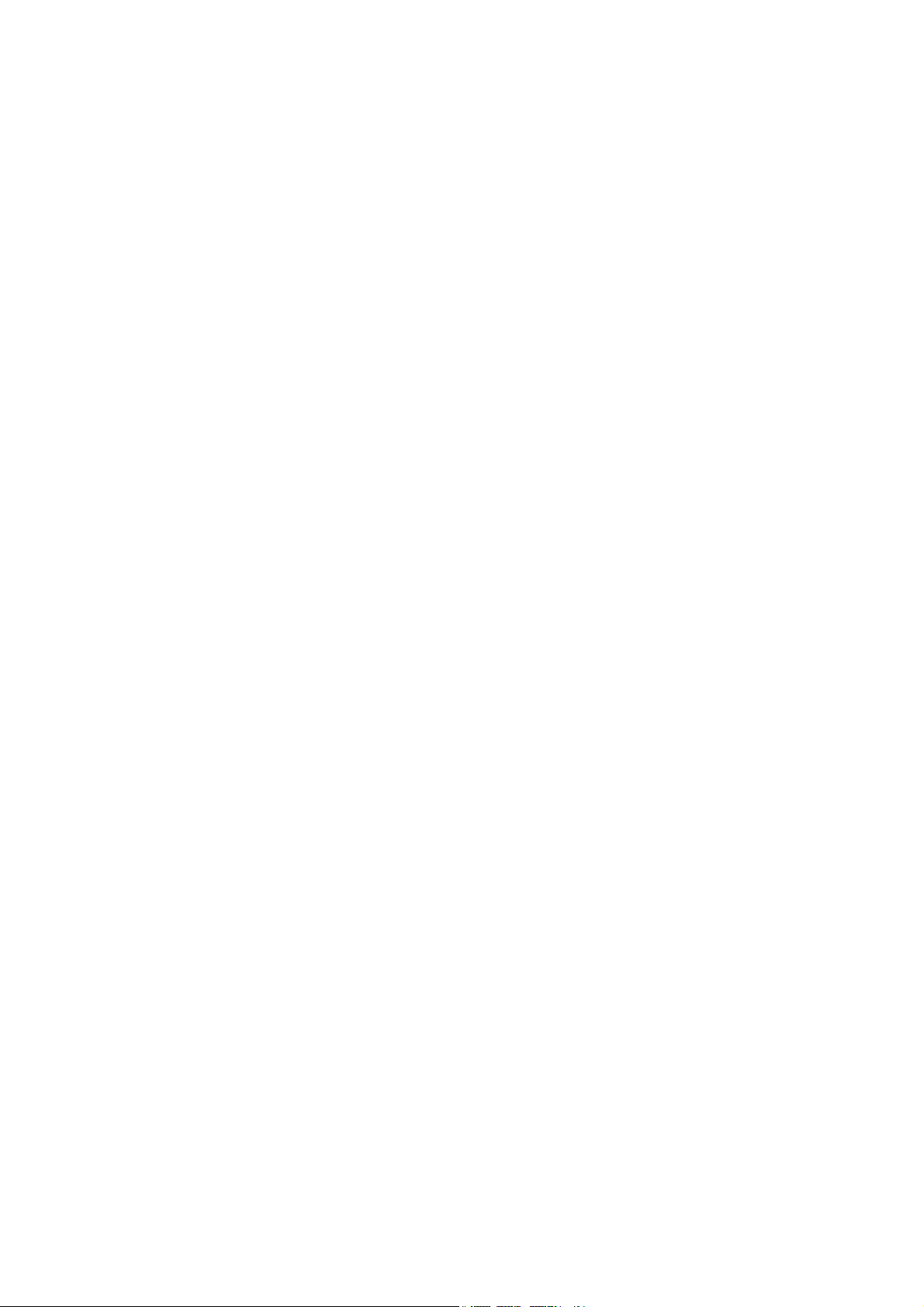
Inhoudsopgave
Copyright ...................................................................................................................................... 2
Productondersteuning ................................................................................................................ 3
Voor u begint ............................................................................................................................... 9
Uw monitor leren kennen ......................................................................................................11
Vooraanzicht.............................................................................................................................................. 11
Achteraanzicht .......................................................................................................................................... 11
Verbindingen ..............................................................................................................................................12
Installeren van de monitorhardware ....................................................................................13
De stander van de voet loskoppelen ................................................................................................... 17
Het wandmontageset van de monitor gebruiken .............................................................................19
Haal het uiterste uit uw BenQ monitor ..............................................................................20
Lcd-monitorstuurprogramma’s downloaden van internet.............................................................. 20
Installatie van de monitor op een nieuwe computer ....................................................................... 21
Aanpassen van de monitor op een bestaande computer ................................................................22
Hoe te installeren op Windows 10 systeem .....................................................................................23
Hoe te installeren op Windows 8 (8.1) systeem ..............................................................................24
Hoe te installeren op Windows 7 systeem ........................................................................................25
Het aanpassen van de monitor ..............................................................................................26
Het bediedingspaneel............................................................................................................................... 26
Basale menufuncties ................................................................................................................................. 27
De sneltoetsen aanpassen ...................................................................................................................... 28
Met de HDRi-sneltoets werken............................................................................................................ 29
De helderheid van het scherm automatisch aanpassen (Bright Intelligence Plus)..................... 29
Omgaan met HDR-technologie............................................................................................................. 30
Volume snel aanpassen............................................................................................................................ 31
Een audioscenario kiezen ....................................................................................................................... 31
Weergavemodus aanpassen................................................................................................................... 31
Een geschikte beeldmodus kiezen ........................................................................................................ 31
Het beeldscherm aansluiten op een MacBook .................................................................................. 32
Toegankelijkheidsopties voor kleurwaarneming inschakelen (Kleurenblindheid)................ 32
FreeSync activeren ................................................................................................................................... 32
Aan de slag met Videoformaat-ondersteuningstechnologie........................................................... 32
Door het hoofmenu navigeren ..............................................................................................33
Menu Input ...............................................................................................................................................34
Menu Beeld ..............................................................................................................................................35
Menu Kleur ...............................................................................................................................................37
Menu Audio .............................................................................................................................................40
Menu Eye Care .......................................................................................................................................42
Menu Aangepaste toets .....................................................................................................................44

Menu Systeem ........................................................................................................................................ 45
Problemen oplossen ................................................................................................................ 48
Veelgestelde vragen (FAQ).................................................................................................................... 48
Meer hulp nodig? ...................................................................................................................................... 50
8
10/13/20
EW80-EM-V0

Voor u begint
Quick Start Gu
ide
Safety
Instructions
Let er bij het uitpakken op dat u de volgende items ontvangen heeft. Indien een van de items
ontbreekt of beschadigd is, neem dan contact op met uw leverancier waar u het apparaat
gekocht heeft.
BenQ Lcd-scherm
Monitorstandaard
Monitorvoet
Beknopte handleiding
Belangrijke veiligheidsinstructies
Verklaringen van regelgevende instanties
Regulatory
Statements
9 Voor u begint
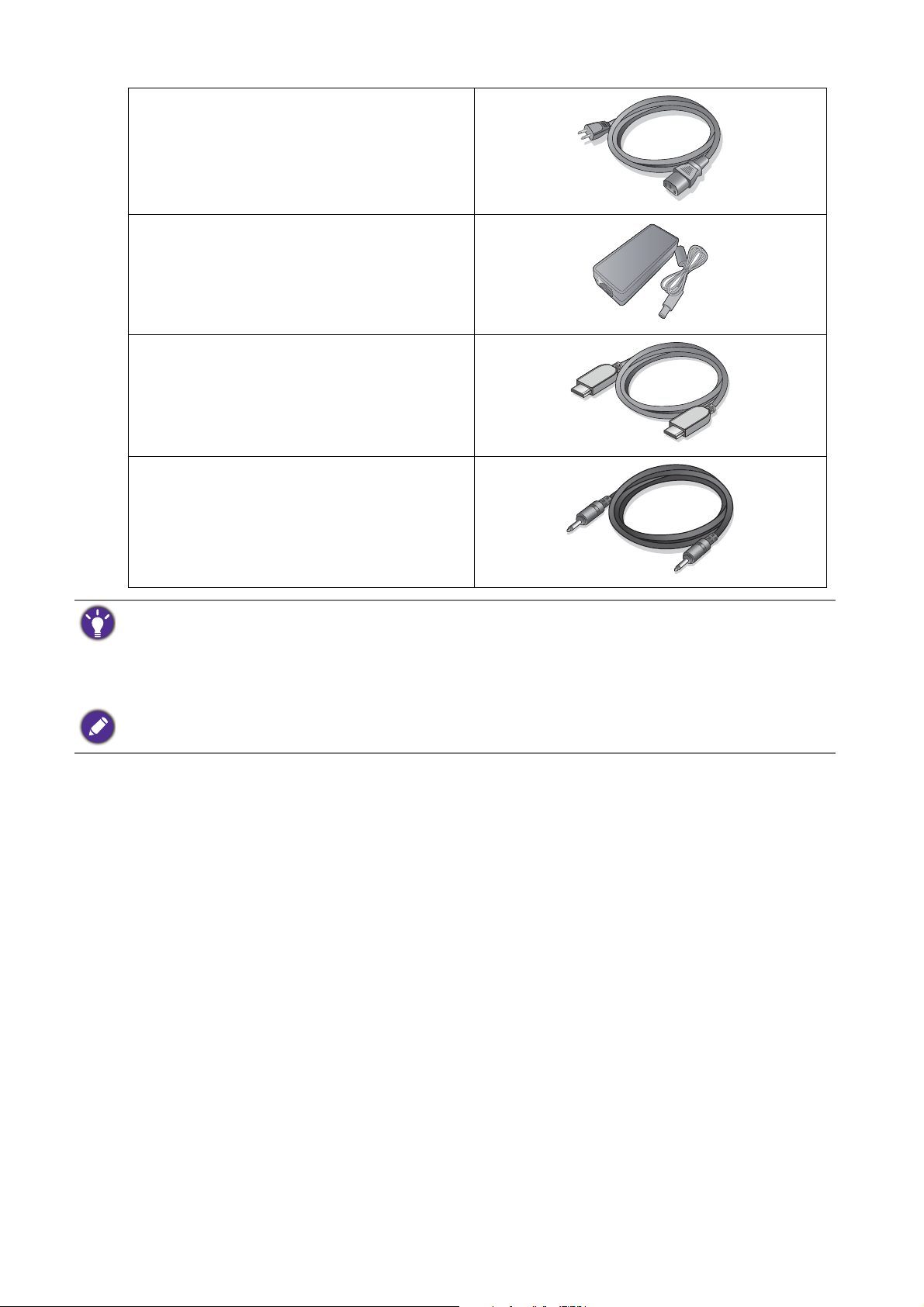
Stroomkabel
(Beeld kan verschillen per product per
regio.)
Stroomadapter
Videokabel: HDMI
Audiokabel
(Optionele accessoire)
• De beschikbare accessoires en de hier getoonde afbeeldingen kunnen afwijken van de daadwerkelijke inhoud en
het product dat in uw regio wordt geleverd. Bovendien kan de inhoud van de verpakking zonder voorafgaande
kennisgeving worden gewijzigd. Kabels die niet bij het product worden geleverd, kunt u apart aanschaffen.
• Bewaar de doos en het verpakkingsmateriaal voor het geval dat u de monitor later nog eens moet vervoeren.
Het piepschuim is ideaal als bescherming tijdens het transport.
Houd het product en de accessoires altijd buiten bereik van kleine kinderen.
10 Voor u begint
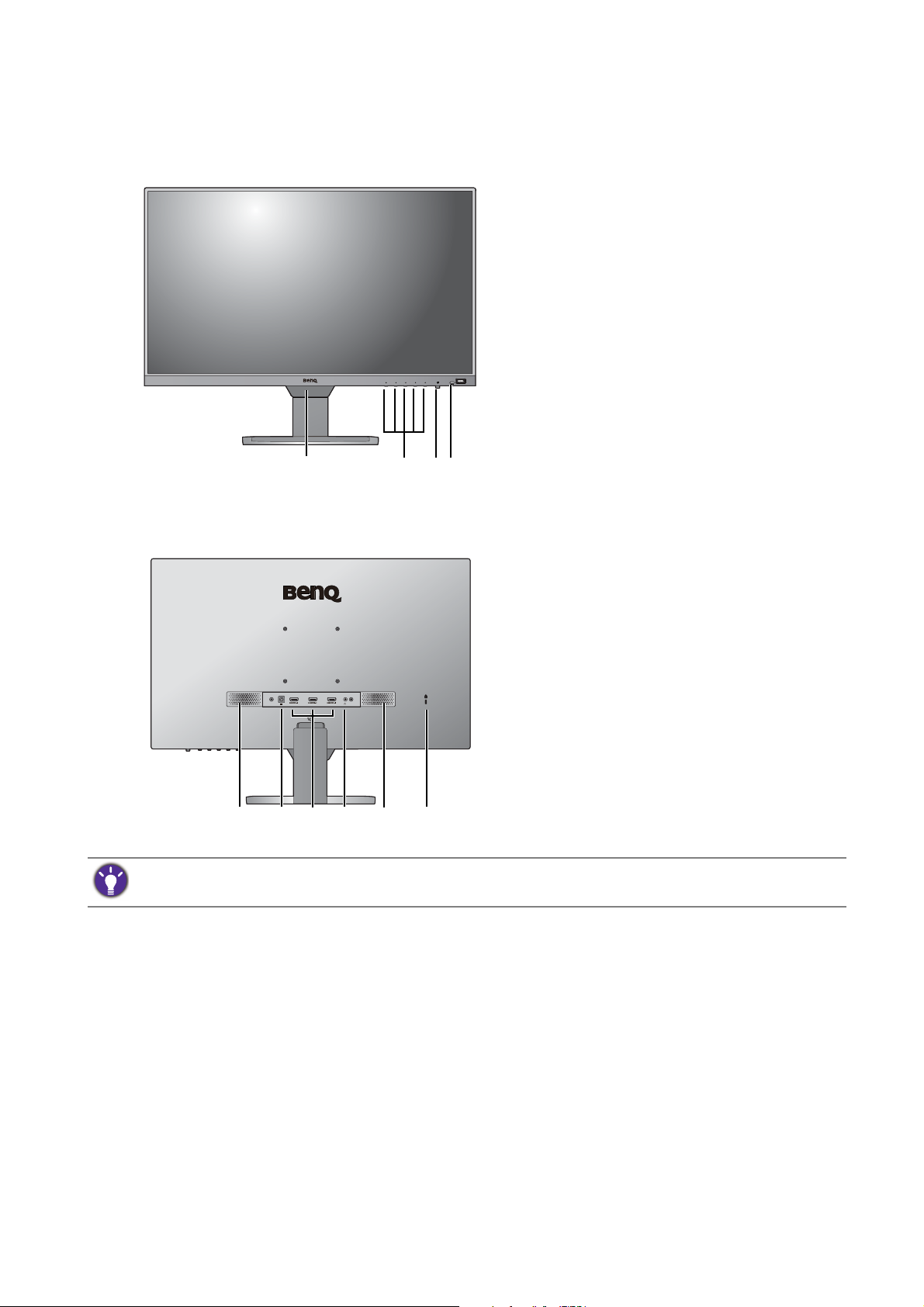
Uw monitor leren kennen
2341
758596
Vooraanzicht
Achteraanzicht
1. Lichtsensor/nabijheidssensor
2. Bedieningsknoppen
3. Aan/uitknop en -indicator
4. HDRi-sneltoets
• Bovenstaande afbeelding kan per model verschillen.
• Beeld kan verschillen per product per regio.
5. Luidsprekers
6. Gelijkstroomingang
7. HDMI-aansluiting x 3
8. Koptelefoonstekker
9. Sleuf voor Kensingtonslot
11 Uw monitor leren kennen

Verbindingen
PC/laptop
Koptelefoon/
luidspreker
De volgende verbindingsafbeeldingen dienen uitsluitend als voorbeeld. Kabels die niet bij het
product worden geleverd, kunt u apart aanschaffen.
Voor meer details over het maken van verbindingen, zie pagina 15.
12 Uw monitor leren kennen
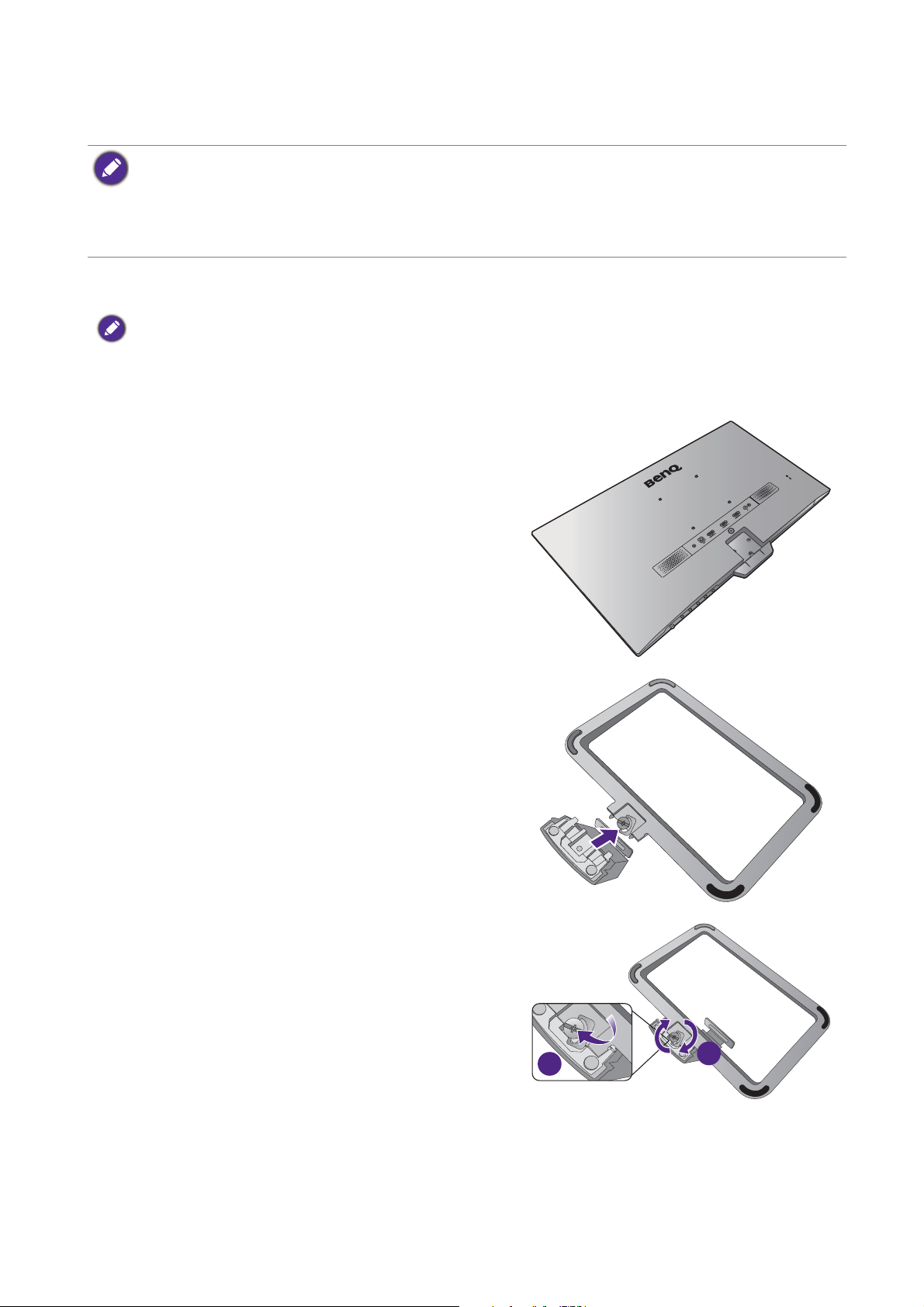
Installeren van de monitorhardware
1
2
• Als uw computer ingeschakeld is, schakel deze dan uit voordat u verder gaat.
Steek de stekker niet in het stopcontact of schakel de monitor niet in totdat u gevraagd wordt dit te doen.
• De volgende afbeeldingen dienen slechts ter illustratie. De beschikbare in- en uitgangscontacten zijn afhankelijk
van het gekochte model.
• Druk niet met uw vinger op het schermoppervlak.
1. Bevestig de monitorvoet.
Let er a.u.b. op dat u de monitor niet beschadigt. Door het plaatsen van het schermoppervlak op een voorwerp
zoals een nietmachine of een muis kan het glas breken en het LCD-substraat beschadigd raken waardoor uw
garantie vervalt. Het over uw tafel of bureau schuiven of schuren van de monitor kan leiden tot krassen of
beschadigingen van de behuizing of bedieningselementen.
Maak voldoende ruimte vrij op uw bureau of tafel en
plaats hierop ter bescherming bijvoorbeeld de
verpakkingszak van de monitor. Dit om de monitor en
het scherm te beschermen.
Plaats de monitor met het scherm naar onder wijzend
op het vlakke schone en beschermende oppervlak.
Monteer, zoals is aangegeven, de monitorstandaard op
de monitorvoet totdat deze op z’n plek klikt.
Open het schroefdeksel en draai de schroef vast zoals
afgebeeld. Sluit het deksel.
13 Installeren van de monitorhardware
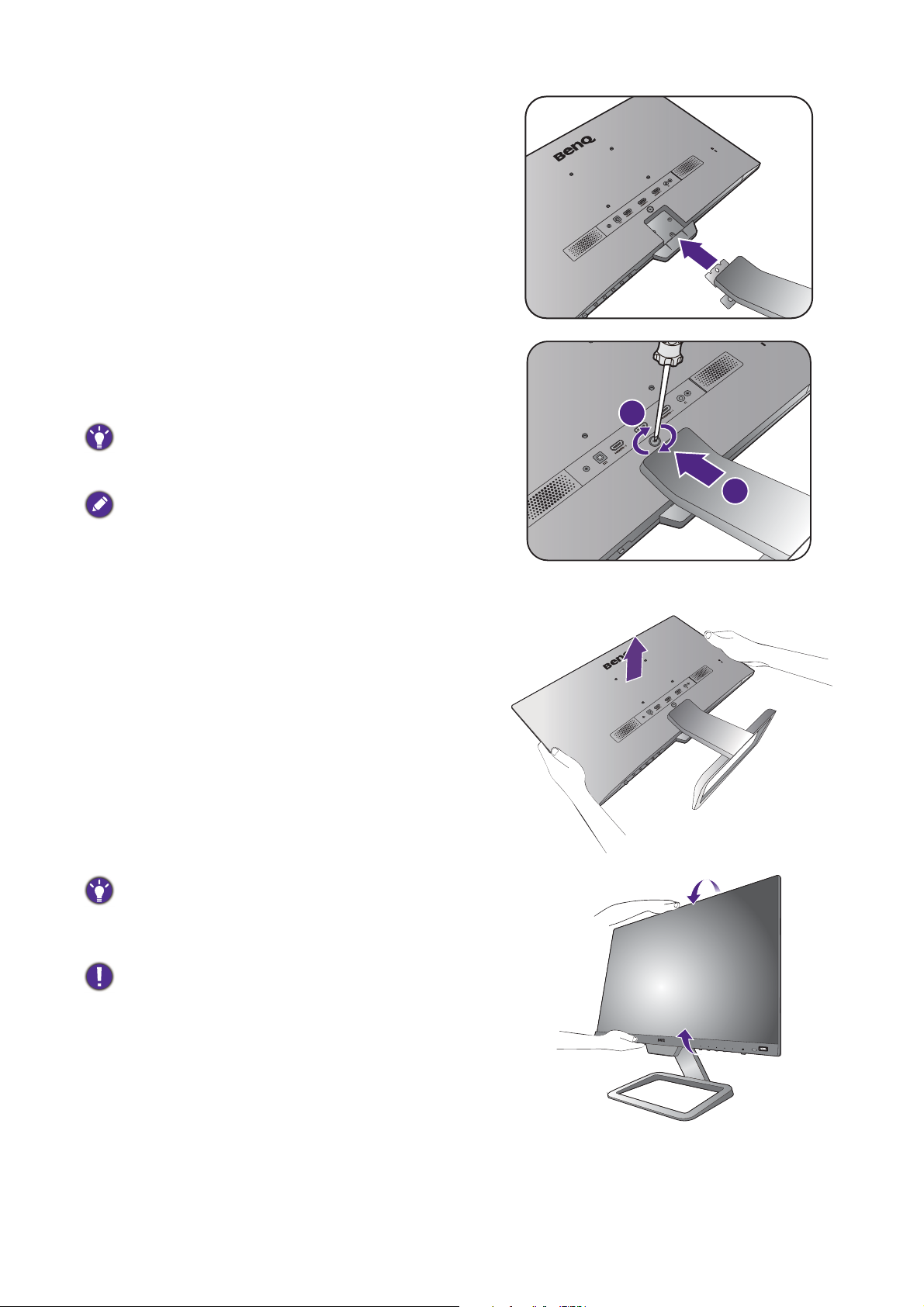
Richt het uiteinde van de standaardbeugel op de
1
2
monitor en druk beide vervolgens in elkaar totdat ze
vastklikken.
Draai de schroe(f)(ven) vast die de standaard aan de
monitor bevestig(t)(en).
Een schroevendraaier met een platte kop of een muntje is
nodig om een schroef lost of vast te draaien.
Afhankelijk van het formaat van de monitor, is er wellicht
meer dan één schroef om de standaard aan de monitor te
bevestigen. De illustraties in dit document dienen slechts ter
referentie en kunnen afwijken van het uiterlijk van het
product.
Til de monitor voorzichtig op, draai hem om en plaats
de monitor rechtop met zijn standaard op een vlak en
gelijkmatig oppervlak.
Plaats de monitor en stel de hoek van het beeldscherm
zodanig in dat u ongewenste reflecties van andere
lichtbronnen tot een minimum beperkt.
De monitor is een zogenaamde edge-to-edge monitor die
uitermate dun is. Ga er uitermate voorzichtig mee om. Druk
niet met uw vinger op het schermoppervlak. Pas de
schermhoek aan door uw handen aan de bovenkant van het
scherm en op de standaard van het beeldscherm te houden.
Zie de afbeelding. Gebruik nooit uitzonderlijk veel kracht uit
op het beeldscherm.
14 Installeren van de monitorhardware
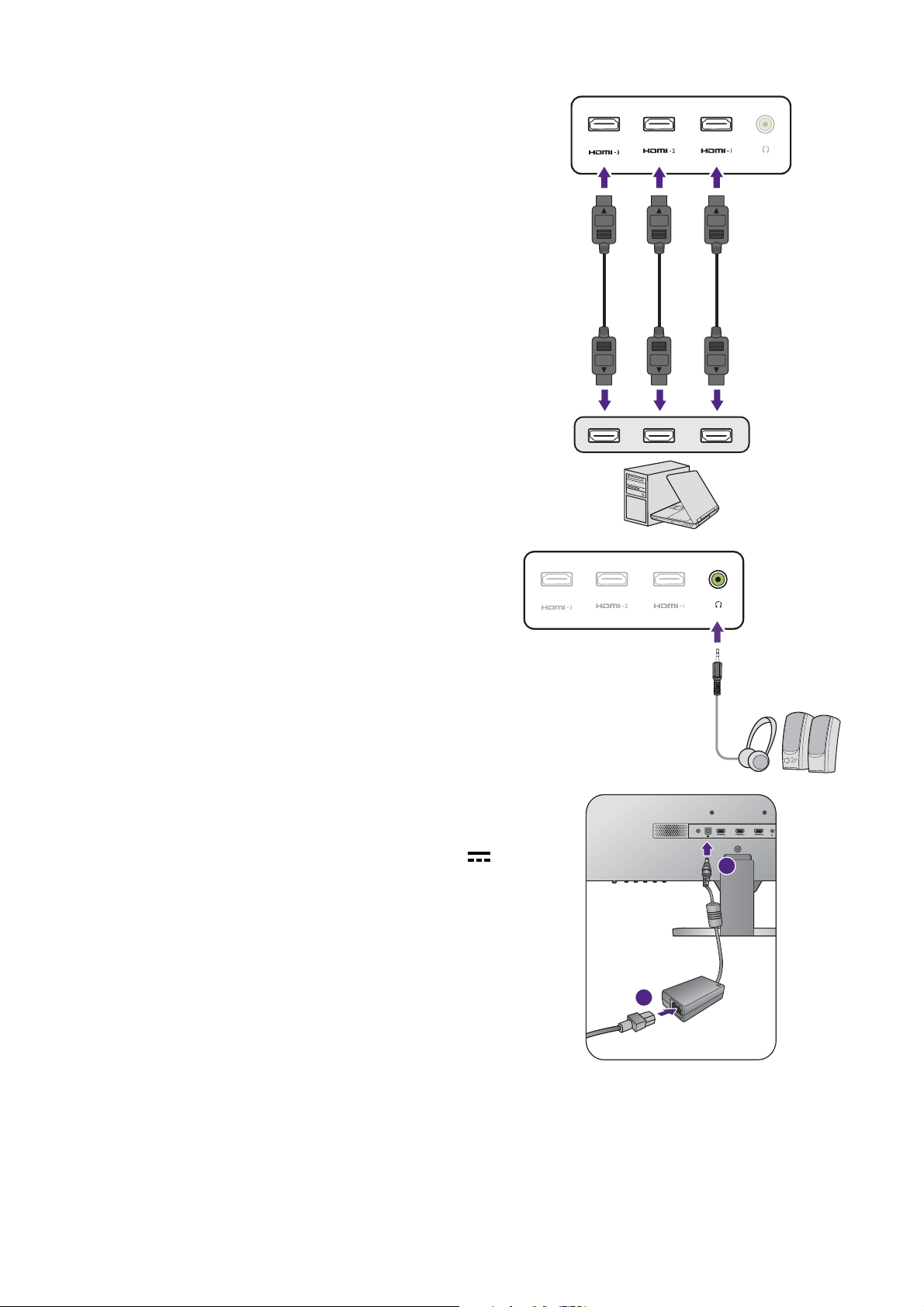
2. Sluit de pc-videokabel aan.
of of
1
2
Sluit de stekker van de HDMI-kabel aan op de
HDMI-poort op het beeldscherm. Sluit het andere
uiteinde van de kabel aan op de HDMI-uitgang van een
digitaal apparaat.
3. Sluit de audiokabel aan.
U kunt een koptelefoon aansluiten op de betreffende
aansluiting aan de achterzijde van de monitor.
4. Verbind de voedingskabel met de monitor.
Sluit de stroomkabel aan op de stroomadapter. Steek
het ene uiteinde van de stroomkabel in de ingang
aan de achterzijde van de monitor. Sluit het andere
uiteinde nog niet aan op een stopcontact.
15 Installeren van de monitorhardware
